Obsah
Když zjistíte , že soubor nebo adresář je poškozený a nečitelný , můžete použít vhodné způsoby, jak problém rychle vyřešit.
| Funkční řešení | Řešení problémů krok za krokem |
|---|---|
| EaseUS Partition Manager – Spolehlivý nástroj pro opravu chyb | Použijte 'Check File System' v EaseUS Partition Master k opravě problémů s diskem, jako jsou chyby poškozeného souboru nebo adresáře... Celé kroky |
| Spusťte nástroj CHKDSK v příkazovém řádku | Příkaz CHKDSK zkontroluje logické a fyzické chyby v systému souborů a jeho metadatech svazku. Spusťte CHKDSK v... Úplné kroky |
| Naformátujte oddíl pevného disku | Formátování problematického pevného disku může účinně opravit, že soubor nebo adresář je poškozený a nečitelný problém... Celý postup |
Soubor nebo adresář je poškozený a nečitelný Příznaky
Někdy, když k počítači připojíte externí pevný disk, USB flash disk, SD kartu nebo nějaké jiné úložné zařízení se systémem Windows 10/8/7/XP/Vista nebo některé jiné předchozí verze, Windows zobrazí chybovou zprávu: „Disk H:\ není přístupný. Soubor nebo adresář je poškozený a nečitelný .“.
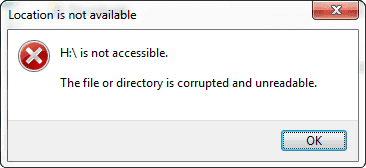
Zde jsou některé příznaky poškození souboru nebo adresáře a nečitelné chyby:
- Pokud zkontrolujete souborový systém zařízení, pravděpodobně zjistíte, že se jedná o souborový systém RAW .
- Když umístění není k dispozici, chyba 0x80070570, soubor nebo adresář je poškozen a objeví se nečitelná chybová zpráva, nemáte přístup k zařízení. Ve většině případů můžete skončit s velkou ztrátou dat.
- Při pokusu o otevření úložného zařízení v počítači se systémem Windows se zobrazí chybová zpráva „H:\ není přístupný“. (H představuje písmeno jednotky vašeho nepřístupného úložného zařízení.)
Pokud problém nevyřešíte včas, když je soubor nebo adresář poškozený a nečitelný, vaše data budou s největší pravděpodobností ztracena. Buďte ujištěni, že se zde můžete naučit, jak opravit chybu v systému Windows 10 pomocí jednoduchých řešení. Pojďme na to společně.
Opravte chyby disku nebo poškozený souborový systém a opravte tak, že soubor nebo adresář je poškozený a nečitelný
Kontrola chyb disku a oprava poškozených systémů souborů může vyřešit poškozený adresář souborů a nečitelné chyby způsobené vadnými sektory a poškozením souborového systému. K tomu jsou zde k dispozici dvě osvědčené metody.
1. Nejjednodušší nástroj pro opravu chyb disku – Software pro správu oddílů
Ke kontrole a opravě poškozeného souborového systému a pevného disku je nejjednodušší použít EaseUS Partition Master – snadno použitelný nástroj pro vytváření oddílů, který se specializuje na organizaci vašeho pevného disku a optimalizaci diskových oddílů, aby se prodloužila životnost a možnosti vašeho počítače.
Správce oddílů EaseUS má funkci „Zkontrolovat systém souborů“, která pomáhá opravit, zda je soubor nebo adresář poškozený a nečitelný. Postupujte podle pokynů a naučte se, jak sami opravit poškozenou nebo nečitelnou chybu souboru nebo adresáře a zajistit, aby vaše zařízení opět normálně fungovalo:
Krok 1. Otevřete EaseUS Partition Master na vašem počítači. Poté vyhledejte disk, klikněte pravým tlačítkem na oddíl, který chcete zkontrolovat, a vyberte „Upřesnit“ > „Zkontrolovat systém souborů“.

Krok 2. V okně Zkontrolovat systém souborů ponechte vybranou možnost "Zkusit opravit chyby, pokud byly nalezeny" a klikněte na "Start".

Krok 3. Software začne kontrolovat systém souborů oddílu na vašem disku. Po dokončení klikněte na „Dokončit“.

Co dalšího pro vás může EaseUS Partition Master udělat:
Kromě kontroly a opravy chyby poškození souboru nebo adresáře v zařízení vám EaseUS Partition Master také poskytuje některé skvělé funkce, jak jsou uvedeny níže, které vám pomohou efektivně spravovat a plně využívat prostor na disku:
- Přeneste volné místo na disku z jedné jednotky na druhou, jako je přesunutí místa z jednotky D na jednotku C
- Změnit velikost/přesunout, sloučit, klonovat oddíl, zkontrolovat chybu systému souborů, vymazat data (např. vymazat externí pevný disk)
- Převeďte logický oddíl na primární nebo primární oddíl na logický, FAT na oddíl NTFS, disk MBR na GPT nebo disk GPT na MBR
- Migrujte OS na SSD , abyste urychlili Windows bez přeinstalace.
2. Použijte nástroj CHKDSK v CMD
Můžete také spustit nástroj CHKDSK v příkazovém řádku a zkontrolovat a opravit poškozený systém souborů. V některých zvláštních případech nemusí nástroj CHKDSK fungovat tak dobře, jak se očekávalo. Nebo, pokud s počítačem začínáte a bojíte se používat příkazový řádek, můžete se uchýlit ke správci oddílů , který tuto práci provede jednoduchým kliknutím.
Krok 1. Klikněte na Hledat > zadejte příkazový řádek .
Krok 2. Klepněte pravým tlačítkem myši na příkazový řádek a vyberte „ Spustit jako správce “.
Krok 3. Zadejte následující příkaz: chkdsk /fh: a stiskněte klávesu Enter. (Nahraďte h: písmenem jednotky nečitelného disku nebo jednotky.)
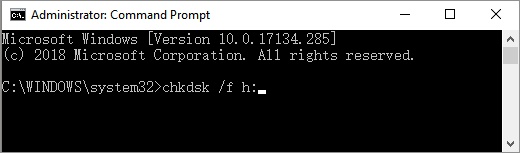
CHDKSD je užitečný příkaz k nalezení poškozeného souboru nebo jiných relativních problémů. Sdílejte tento článek kliknutím na tlačítka níže a dejte o něm vědět více uživatelům.
Formátování disku k vyřešení problému Soubor nebo adresář je poškozený a nečitelný
Pokud kontrola disku nefunguje, můžete se pokusit problém vyřešit naformátováním externího pevného disku nebo jednotky USB. Formát nakonfiguruje pevný disk s novým souborovým systémem, po kterém bude poškozený nebo poškozený souborový systém nahrazen.
Jak však všichni víme, formát disku určitě způsobí ztrátu dat. Chcete-li tedy vyřešit problém s poškozeným a nečitelným adresářem souborů bez ztráty dat, důrazně doporučujeme obnovit data z pevného disku před formátováním.
Nejprve obnovte data z nečitelného pevného disku
Stáhněte si a používejte bezplatný software pro obnovu dat EaseUS k obnově dat z externího pevného disku , USB flash disku, SD karty a dalších zařízení pouze ve 3 krocích.
Krok 1. Spusťte EaseUS Data Recovery Wizard, vyberte externí pevný disk nebo USB disk, na kterém jste ztratili data. Kliknutím na tlačítko "Skenovat" vyhledejte soubory.
Krok 2. Software okamžitě spustí skenování všech ztracených dat na zvolené jednotce. Během skenování jste mohli vidět více a více údajů, které se zobrazují ve výsledcích.
Krok 3. Po dokončení skenování můžete zobrazit náhled souboru tak, že na něj dvakrát kliknete. Klikněte na "Obnovit" a vyberte jiné umístění pro uložení obnovených dat.
Naformátujte nečitelný pevný disk
Po obnovení dat můžete začít formátovat nepřístupný pevný disk. Pevný disk můžete naformátovat ve Správě disků nebo pomocí EaseUS Partition Master.
Správa disků Windows vám neumožňuje vytvořit/formátovat oddíl na FAT32, pokud je velikost oddílu větší než 32 GB. Co když chcete naformátovat oddíly pevného disku na systém souborů FAT32 pro použití na PS4? Použijte EaseUS Partition Master, který vám s tím pomůže bez omezení.
- Klepněte pravým tlačítkem myši na externí disk nebo USB, které chcete naformátovat, a vyberte „Formátovat“.
- Nastavte štítek oddílu, systém souborů (NTFS/FAT32/EXT2/EXT3/EXT4/exFAT) a velikost clusteru a poté klikněte na „OK“.
- Pokračujte kliknutím na „Ano“.
- Klikněte na tlačítko „Provést 1 úlohu(y)“ a kliknutím na „Použít“ naformátujte oddíl pevného disku.
Soubor nebo adresář je poškozený a nečitelný
Poskytujeme podrobné informace pro uživatele, kteří chtějí zjistit, proč je soubor nebo adresář poškozen a dochází k nečitelné chybě. Zde uvádíme 4 běžné důvody. Doufáme, že je to užitečné, a můžete být opatrní, abyste se této chybě vyhnuli.
Příčina 1. Korupce MFT nebo FAT
MFT je zkratka pro Master File Table a je součástí systému souborů NTFS a obsahuje všechny informace, včetně velikosti souboru, času vytvoření a přístupových oprávnění. Stejně jako MFT je FAT (File Allocation Table) součástí souborového systému FAT. Říká operačnímu systému, kde je soubor uložen. Chyba FAT nebo poškozená hlavní tabulka souborů tedy znemožní přístupová data systému z oddílů NTFS nebo FAT.
Příčina 2. Útok virem nebo malwarem
Když se vaše počítače, USB flash disk nebo paměťová karta nakazí virem, může být poškozen systém souborů a zobrazí se, že soubor nebo adresář je poškozený a nečitelná chyba.
Příčina 3. Fyzické poškození
Pevný disk, USB, flash disk nebo paměťová karta mohou být poškozeny v důsledku vadných sektorů nebo fyzického poškození, což způsobí, že vaše zařízení již nebude přístupné nebo do něj nebude možné zapisovat.
Informace o oddílu, jako je systém souborů, jsou obvykle uloženy na konkrétním místě. Pokud toto umístění obsahuje vadné sektory, operační systém nebude mít přístup k datům. Potom se zobrazí chybová zpráva, že soubor nebo adresář je poškozen nebo je nečitelná.
Příčina 4. Odpojte USB bez použití možnosti Bezpečně odebrat
Pokud odpojíte vyměnitelný disk od počítače bez použití funkce „Bezpečně odebrat“, zatímco jednotka přenáší nebo čte data, riskujete ztrátu důležitých informací o systému souborů. Toto je jeden z nejčastějších důvodů, proč je soubor nebo adresář poškozen nebo je nečitelná chyba.
Závěr
Může to být nepříjemné, když je na vašem pevném disku poškozený a nečitelný soubor nebo adresář, protože vám to brání v přístupu k pevnému disku a čtení dat. Problém může nastat z výše uvedených příčin.
Problém s poškozeným souborem nebo adresářem můžete opravit provedením opravy chyby disku nebo formátováním oddílu pevného disku. A EaseUS Partition Master vám může pomoci vyřešit problém pomocí nejjednodušších řešení.
Užitečné tipy pro ochranu USB disku před poškozením/korupcí
- S USB diskem zacházejte opatrně, aby nedošlo k jeho fyzickému poškození
- Disk pravidelně dezinfikujte, abyste zabránili virovým útokům, které mohou vést k tomu, že oddíl nebude mít přístupnou chybu
- Po každém použití správně vyjměte externí pevný disk, aby nedošlo k poškození způsobenému nesprávnou činností
- Vždy zálohujte důležité soubory na USB disk
- Před formátováním jednotky USB nezapomeňte obnovit data, abyste předešli ztrátě dat
Často kladené otázky o souboru nebo adresáři je poškozený a nečitelný
Nezáleží na tom, zda máte další otázky týkající se řešení chyby „soubor nebo adresář je poškozený a nečitelný“. Postupujte podle této části a najděte požadovanou odpověď na níže uvedené otázky:
1. Proč je soubor nebo adresář poškozený a nečitelný?
Zde je seznam možných důvodů, které by mohly způsobit poškození souboru nebo adresáře a jeho nečitelnost na vašem zařízení:
- Poškození souborového systému MFT nebo FAT.
- Útok virem nebo malwarem.
- Fyzické poškození úložných zařízení
- Odpojte nebo vysuňte paměťové zařízení nesprávně.
2. Co to znamená, když je soubor poškozený nebo nečitelný?
Chyba 'Soubor nebo adresář je poškozený nebo nečitelný' je definována jako základní chyba, ke které dochází, když je cílový soubor neotevřený nebo nepřístupný z důvodu poškození systému souborů. A hlavním důvodem poškození souborového systému cílových souborů nebo úložného zařízení je malware nebo virová infekce.
Stručně řečeno, když je adresář souborů poškozený nebo nečitelný na úložném zařízení, nebudete moci otevřít uložené soubory nebo obsah v zařízení nebo k nim přistupovat.
3. Co mohu dělat, pokud je soubor nebo adresář poškozený a nečitelný na USB?
Pokud je soubor nebo adresář poškozený a na jednotce USB je nečitelná chyba, můžete se buď vrátit k výše uvedeným řešením na této stránce, nebo zkusit pomoc podle uvedených metod:
- Restartujte počítač.
- Vyčištění virů a malwaru.
- Zkontrolujte chybu systému souborů pomocí příkazu EaseUS Partition Master nebo CHKDSK .
- Naformátujte cílovou jednotku, opravte chybu poškození systému souborů.
Související články
-
Jak naformátovat SDXC na FAT32 ve Windows 11/10/8/7
/2025/03/20
-
Chráněno proti zápisu SanDisk? Doporučujeme nástroj pro odstranění ochrany proti zápisu SanDisk
![author icon]() Alexandr/2024/10/16
Alexandr/2024/10/16
-
3 efektivní způsoby kontroly chyb SSD v systému Windows 10/11
![author icon]() Alexandr/2024/12/13
Alexandr/2024/12/13
-
Jak zdarma naklonuji Windows na SSD? Váš spolehlivý průvodce
![author icon]() Alexandr/2024/12/07
Alexandr/2024/12/07